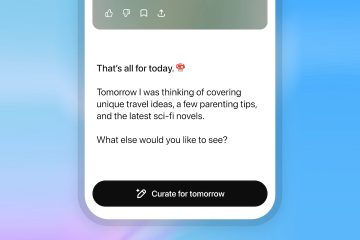Hầu hết người chơi sẽ mô tả Nhẫn Elden như một kiệt tác về xây dựng thế giới, lối chơi và độ khó. Hiệu suất của nó không hoàn toàn phù hợp với trải nghiệm, mặc dù nó có vấn đề. Ví dụ: làm thế nào để sửa chữa Elden Ring Controller không hoạt động?
Elden Ring ra mắt cho Xbox One, Xbox Series, PS4, PS5 và Windows PC. Nền tảng thứ hai có lẽ là nền tảng có nhiều vấn đề nhất.
Đặc biệt, lỗi bộ điều khiển không hoạt động là điều bạn sẽ gặp phải trên Steam. Tuy nhiên, việc khắc phục sẽ dễ dàng hơn vì nó chủ yếu liên quan đến cấu hình sai hoặc các vấn đề không tương thích . Các lỗi khác như màn hình đen đáng sợ hoặc lỗi mạng kém thân thiện hơn.
Nguyên nhân do bộ điều khiển Elden Ring không hoạt động
Elden Ring không có vấn đề gì trên bảng điều khiển. Trên PC, bạn có thể thấy rằng chơi trò chơi bằng bộ điều khiển có thể khiến thiết bị ngoại vi trở nên vô dụng. Điều đó xảy ra bất kể bạn đang sử dụng bộ điều khiển nào.
Bạn nên biết những lỗi này đang ảnh hưởng đến trò chơi và những người chơi khác đang gặp phải vấn đề tương tự. Nói cách khác, có thể không có gì sai với PC của bạn.
Chúng tôi đang gặp phải một lỗi mới hơn, vì vậy chúng tôi chưa hiểu đầy đủ nguyên nhân. Người dùng cũng chưa hiểu nguyên nhân.
Mặc dù vậy, chúng tôi đã tổng hợp một loạt các nguyên nhân có thể xảy ra mà chúng tôi tìm thấy trực tuyến:
Tệp trò chơi bị lỗi trên Steam. Lớp phủ đang ngăn bộ điều khiển hoạt động. Bạn chưa bật hỗ trợ bộ điều khiển trên Steam hoặc bạn có cấu hình sai trên trình khởi chạy. Bạn đang sử dụng phần mềm của bên thứ ba gây ra sự cố. Trình điều khiển Windows hoặc GPU của bạn không được cập nhật. Điều này có thể gây ra sự cố và lỗi không tương thích.
Cách khắc phục Bộ điều khiển vòng Elden không hoạt động?
Chúng tôi sẽ xem xét một loạt các bản sửa lỗi nhanh chóng và dễ dàng. Bạn có thể thử từng cái một cho đến khi tìm được giải pháp hiệu quả.
Hãy nhớ rằng chúng tôi đang xử lý Elden Ring cho Steam trên PC chạy Windows 10 hoặc 11. Ngoài ra, chúng tôi đang nghiên cứu xem các trò chơi khác hoạt động tốt trên PC của bạn; đó là Elden Ring, chiếc có vấn đề. Nếu không, bạn có thể muốn kiểm tra các bản sửa lỗi bổ sung cho việc sử dụng bộ điều khiển trên Steam.
Cập nhật Windows
Vì Elden Ring là một trò chơi mới, có lẽ Windows cần tải xuống trình điều khiển để làm cho nó hoạt động mà không gặp sự cố. Vì vậy, chúng tôi đang cập nhật Windows 10 hoặc 11:
Nhấp vào biểu tượng Windows và nhập “ Windows update “trên thanh tìm kiếm. Nhấp vào cài đặt Windows Update .
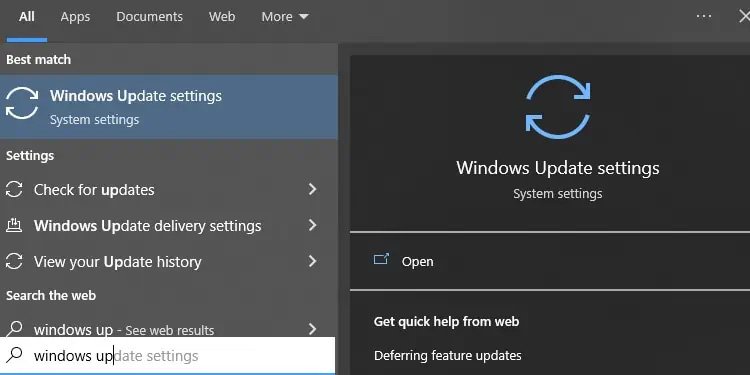
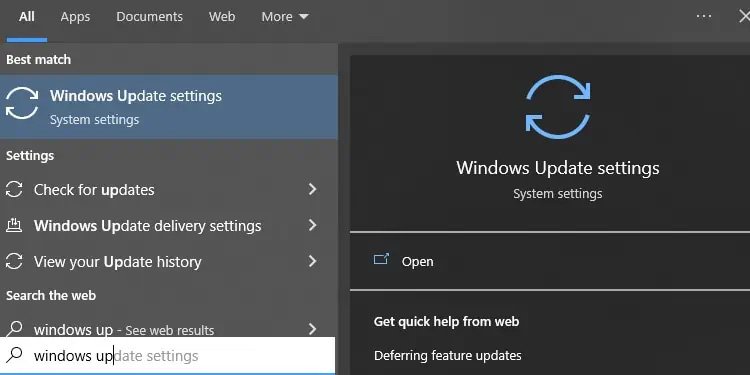 Nhấp vào “ Kiểm tra cập nhật .”Nếu có bản cập nhật, hãy chọn nó. Ngoài ra, hãy chọn “Tải xuống và cài đặt .”
Nhấp vào “ Kiểm tra cập nhật .”Nếu có bản cập nhật, hãy chọn nó. Ngoài ra, hãy chọn “Tải xuống và cài đặt .”
Windows sẽ thực hiện việc này trong nền nếu bạn chọn tải xuống bản cập nhật. Sau khi quá trình này hoàn tất, bạn cần khởi động lại hệ thống để cài đặt các tệp mới.
Cập nhật Trình điều khiển GPU
Tương tự, bạn có thể cập nhật trình điều khiển GPU để giải quyết các vấn đề tiềm ẩn về khả năng không tương thích.
Phương pháp đầu tiên là thông qua Trình quản lý thiết bị. Sau đây là các bước:
Nhấp vào biểu tượng Windows và nhập “ trình quản lý thiết bị ” trên thanh tìm kiếm. Mở Trình quản lý thiết bị. Nhấp vào Bộ điều hợp hiển thị để mở rộng dấu ngoặc.
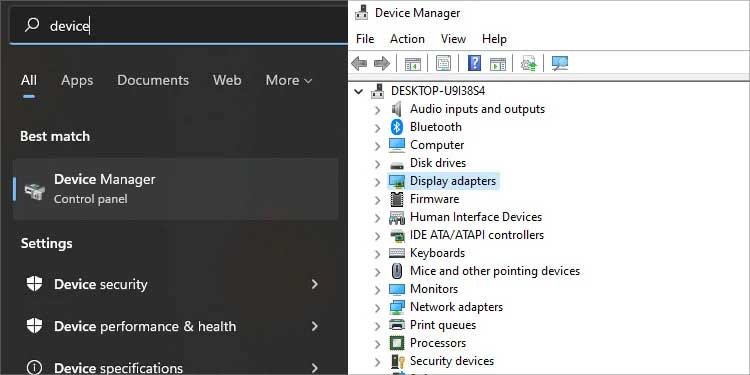
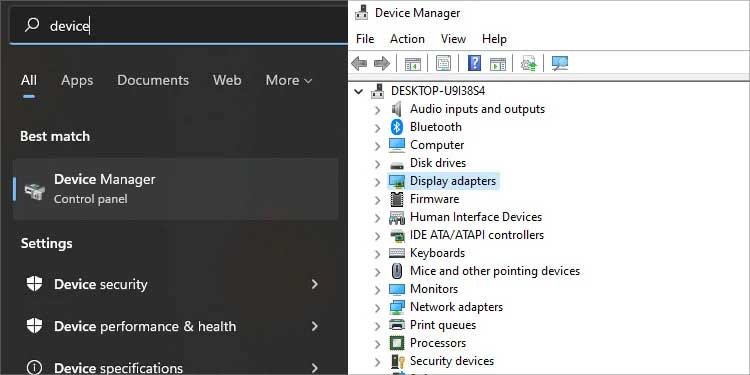 Nhấp chuột phải vào GPU của bạn. Đó là Nvidia hoặc GPU AMD và nằm ở đầu danh sách. Chọn Cập nhật trình điều khiển .
Nhấp chuột phải vào GPU của bạn. Đó là Nvidia hoặc GPU AMD và nằm ở đầu danh sách. Chọn Cập nhật trình điều khiển .
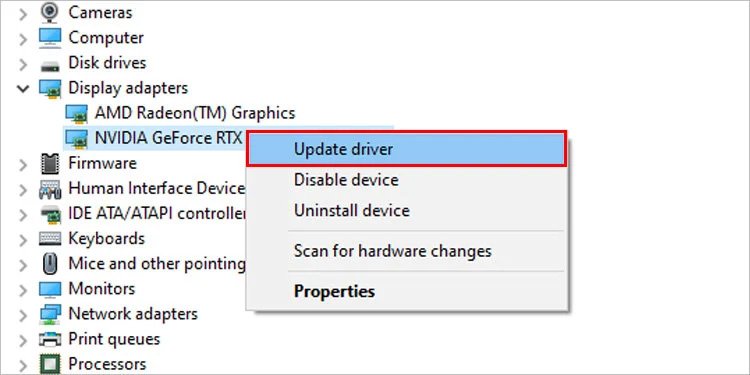
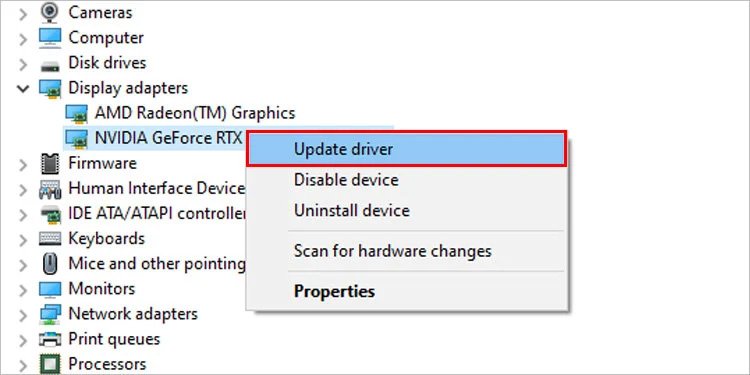 Chọn Tự động tìm kiếm trình điều khiển . Nếu một trình điều khiển có sẵn, nó sẽ tải xuống và cài đặt nó.
Chọn Tự động tìm kiếm trình điều khiển . Nếu một trình điều khiển có sẵn, nó sẽ tải xuống và cài đặt nó.
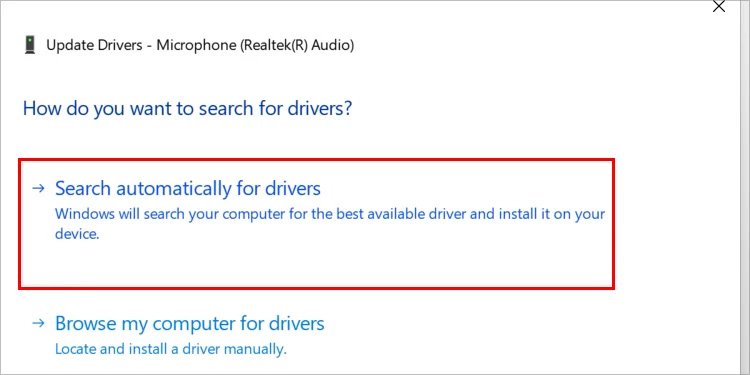
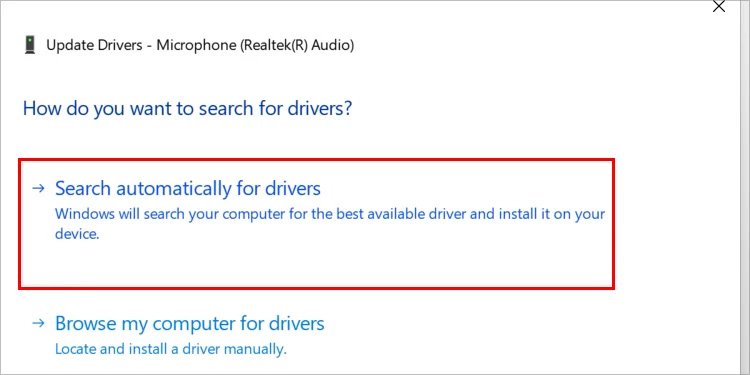
Thứ hai phương pháp cập nhật trình điều khiển đồ họa là thông qua phần mềm độc quyền của cạc đồ họa của bạn:
Bật Hỗ trợ Bộ điều khiển trên Steam
Bước tiếp theo là bật hỗ trợ bộ điều khiển trên Steam và chọn cài đặt phù hợp. thiết bị ngoại vi của bạn hoạt động. Tùy chọn này trong trường hợp bạn sử dụng bộ điều khiển thay vì bàn phím và chuột.
Dưới đây là các bước để làm theo:
Nhập “Steam” trên thanh tìm kiếm của Windows, nhấp chuột phải vào biểu tượng của nó và chọn “Run as administrator” Tìm biểu tượng hai mũi tên ở trên cùng. Đó là Chế độ ảnh lớn . Nhấp vào nó.
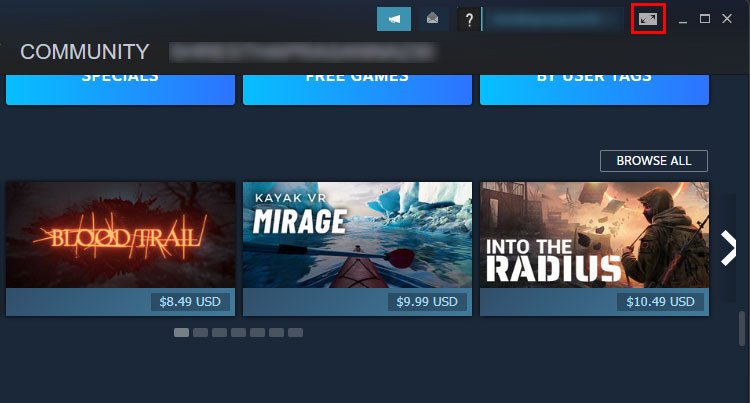
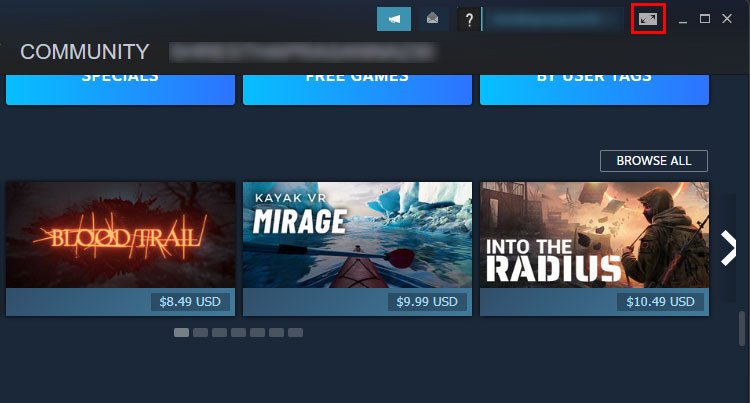 Nhấp vào trên Cài đặt .
Nhấp vào trên Cài đặt .

 Chọn“ Cài đặt bộ điều khiển . “ Chọn hộp của bộ điều khiển bạn đang sử dụng. Nó sẽ cho phép Steam tải xuống các trình điều khiển mà nó cần.
Chọn“ Cài đặt bộ điều khiển . “ Chọn hộp của bộ điều khiển bạn đang sử dụng. Nó sẽ cho phép Steam tải xuống các trình điều khiển mà nó cần.
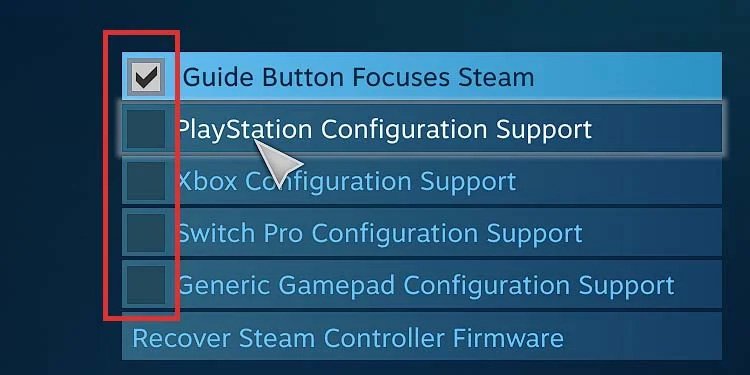
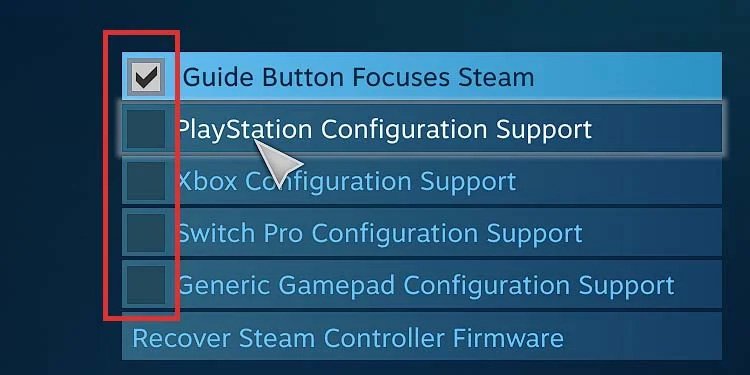
Một số người dùng đề xuất bật Cấu hình Gamepad Chung ở đầu loại bộ điều khiển bạn đang sử dụng. Chúng tôi khuyên bạn nên làm điều đó.
Sau đó, Steam sẽ tải xuống và cài đặt trình điều khiển và đặt lại nó.
Ngoài ra, bạn nên tắt Cài đặt đầu vào Steam cho mỗi trò chơi. Nó có thể đang tắt bộ điều khiển của bạn và buộc bạn phải chơi bằng bàn phím.
Quay lại chế độ Ảnh lớn. Chuyển đến tab Thư viện.
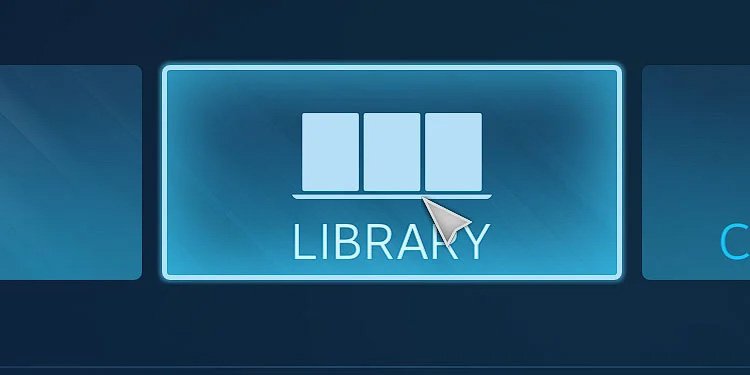
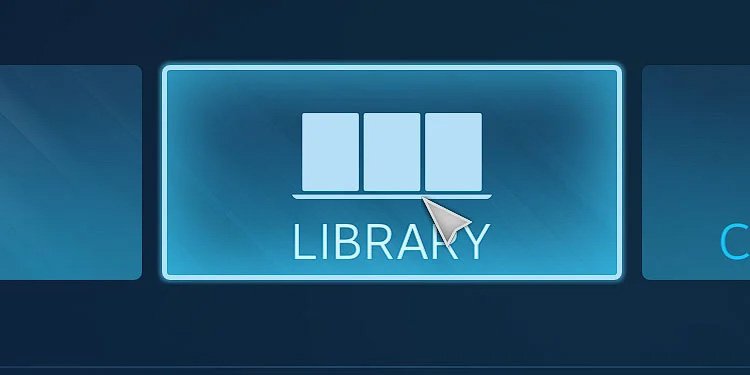 Chọn Đã cài đặt trên bảng điều khiển bên trái.
Chọn Đã cài đặt trên bảng điều khiển bên trái.
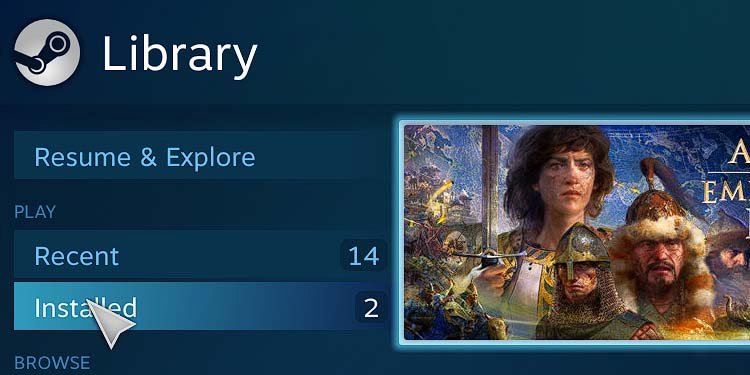
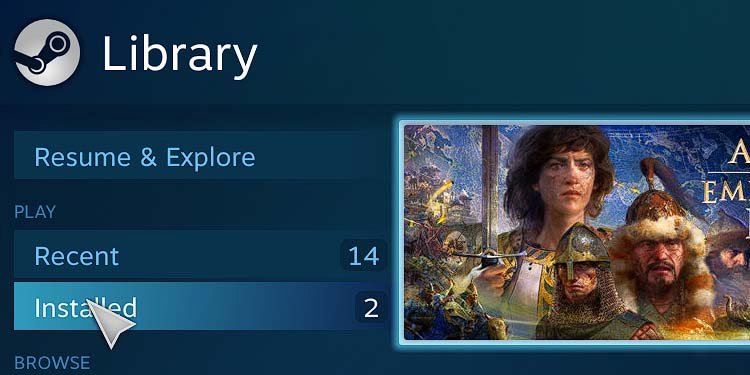 Chọn Elden Đổ chuông rồi nhấp vào Quản lý tùy chọn trò chơi . Chọn Tùy chọn điều khiển . Đi tới Cài đặt Steam Input Per-Game và chọn Buộc tắt .
Chọn Elden Đổ chuông rồi nhấp vào Quản lý tùy chọn trò chơi . Chọn Tùy chọn điều khiển . Đi tới Cài đặt Steam Input Per-Game và chọn Buộc tắt .
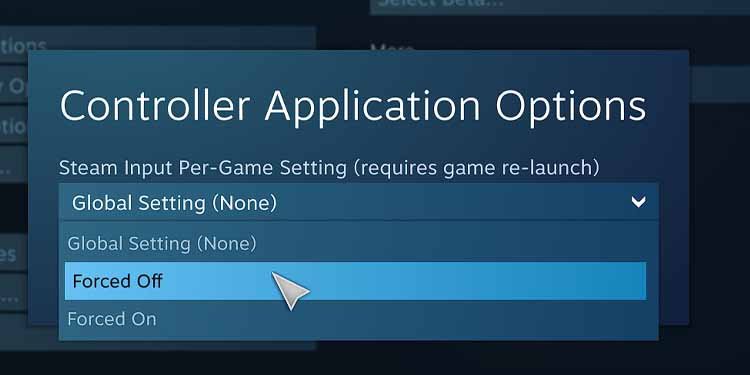
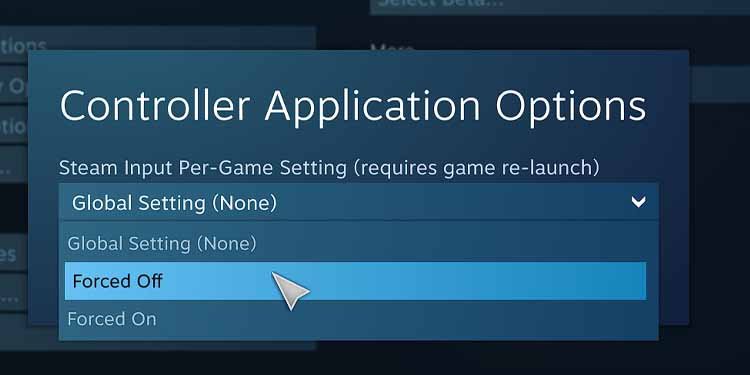 Lưu các thay đổi bằng cách nhấp vào OK .
Lưu các thay đổi bằng cách nhấp vào OK .
Ngắt kết nối Bàn phím và Chuột
Nếu bạn đang chơi trên bộ điều khiển, tốt nhất là ngắt kết nối bàn phím và chuột trong khi bạn chơi với bộ điều khiển. Nếu bạn đang sử dụng bàn phím với bộ điều khiển, hãy ngắt kết nối bàn phím.
Chúng tôi nhận thấy việc giữ kết nối cả hai loại thiết bị ngoại vi đang gây ra sự cố cho Elden Ring.
Xác minh tệp trên Steam
Trước khi đóng Steam, bạn nên xác minh Elden Ring bằng các công cụ của nó. Điều đó sẽ kiểm tra lỗi và sửa các tệp bị hỏng.
Mở Steam. Đi tới Thư viện . Nhấp chuột phải vào Elden Ring và đi tới Thuộc tính .
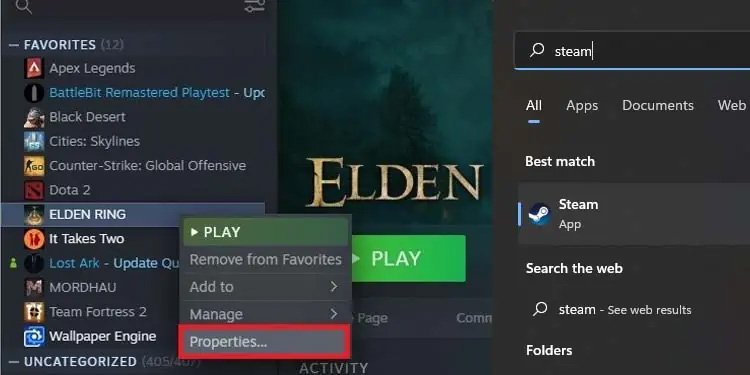
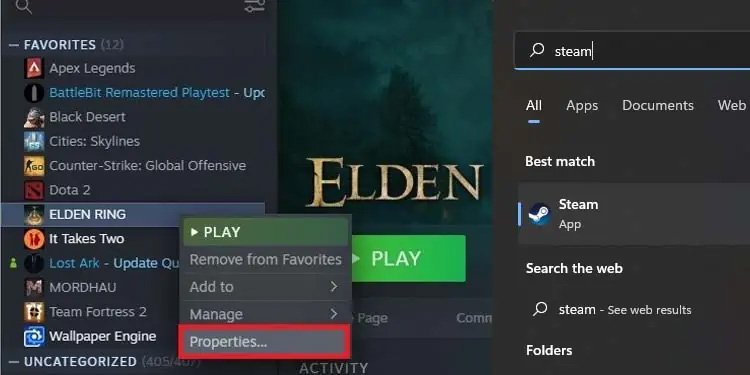 Chọn Tệp cục bộ >. Nhấp vào “ Xác minh tính toàn vẹn của tệp trò chơi .”
Chọn Tệp cục bộ >. Nhấp vào “ Xác minh tính toàn vẹn của tệp trò chơi .”
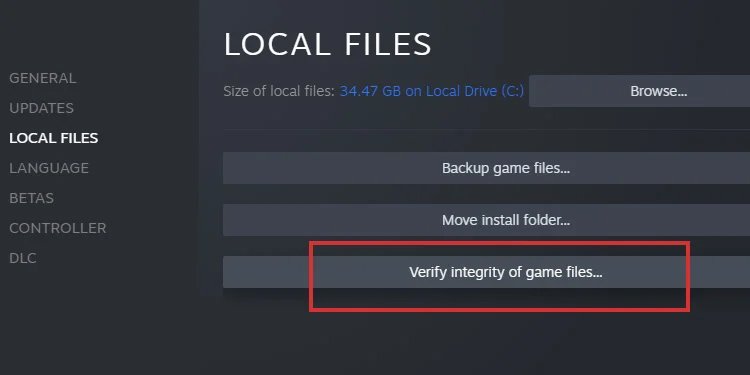
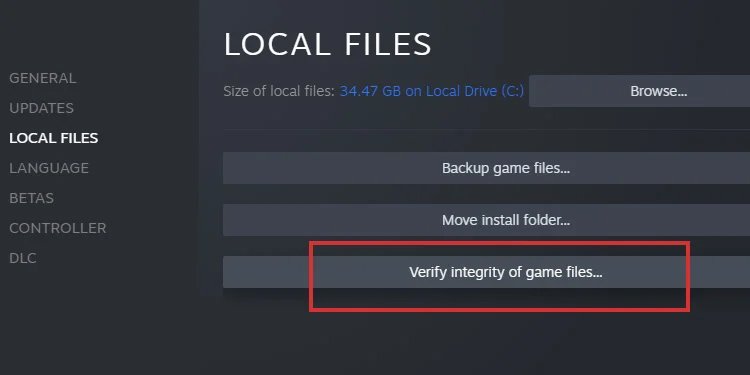 Chờ quá trình kết thúc.
Chờ quá trình kết thúc.
Tắt lớp phủ hơi nước
Quay lại Steam, một cách khác để sửa bộ điều khiển Elden Ring không hoạt động bằng cách tắt lớp phủ Steam.
Mở Steam. Đi tới Thư viện . Nhấp chuột phải vào Elden Ring và chọn Thuộc tính .
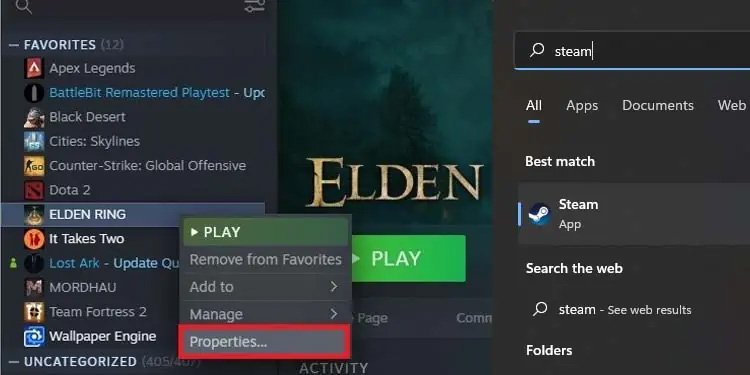
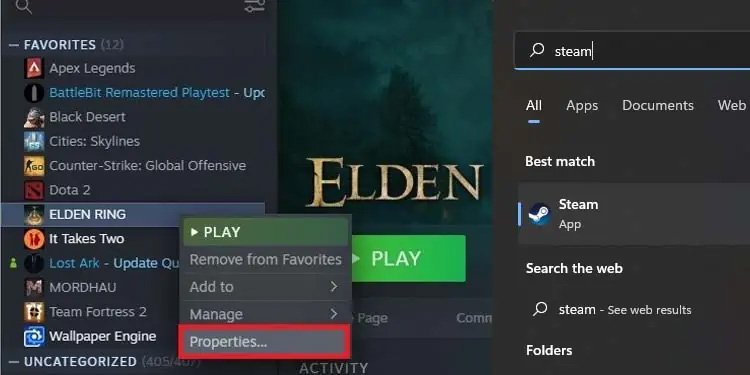 Chọn Chung . Tắt“ Bật lớp phủ hơi nước khi ở trong trò chơi. “
Chọn Chung . Tắt“ Bật lớp phủ hơi nước khi ở trong trò chơi. “
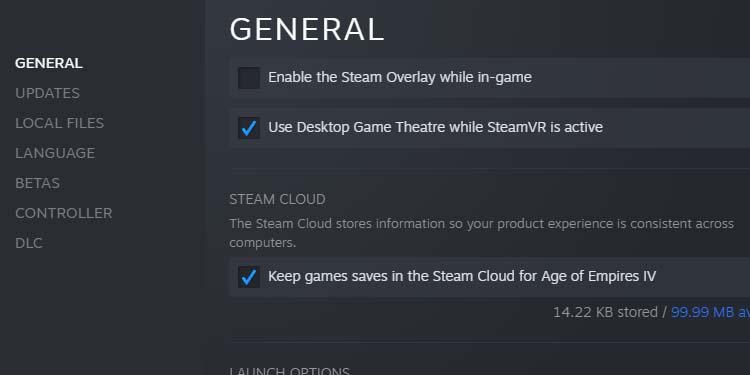
Gỡ cài đặt phần mềm Vjoy
Khuyến nghị tiếp theo là xóa”phần mềm Vjoy”. Vjoy là một chương trình cho phép bạn tạo cần điều khiển ảo nhưng lại gây ra sự cố với Elden Ring.
Tốt hơn hết bạn nên chơi bằng chuột và bàn phím hoặc chơi qua hỗ trợ gốc của Steam dành cho bộ điều khiển Xbox hoặc PS4/PS5.
Vì vậy, nếu bạn có Vjoy trên PC, hãy gỡ cài đặt nó.
Tắt phần mềm điều khiển của bên thứ ba
Tương tự, bạn nên tắt bất kỳ phần mềm nào của bên thứ ba mà bạn có thể đang sử dụng để tùy chỉnh hoặc định cấu hình bộ điều khiển PS4, PS5 hoặc Xbox. Điều đó bao gồm DS4Windows, bạn không cần nó cho Steam.
Ngắt kết nối các thiết bị Bluetooth khác
Cuối cùng, nó sẽ giúp ngắt kết nối các thiết bị Bluetooth khác khi chơi Elden Ring.
Trên thực tế, bạn nên tắt Bluetooth hoàn toàn. Nếu bạn là thiết bị Bluetooth, hãy kết nối chúng với PC của bạn qua cáp USB.
Nếu không, hãy bỏ qua bước này.
Điều đó có nghĩa là,
Nhấn vào Windows nút + I để mở Cài đặt . Đi tới Bluetooth. Tắt Bluetooth (di chuyển thanh trượt).